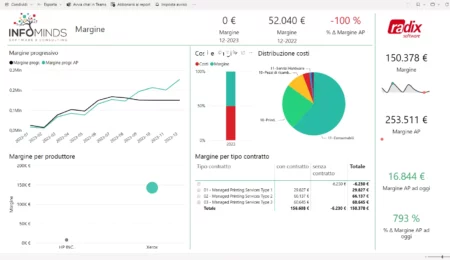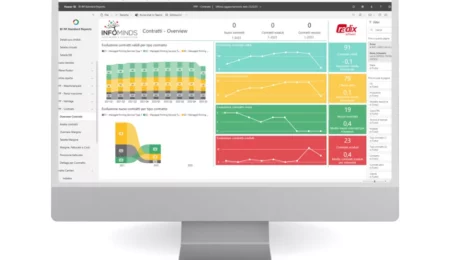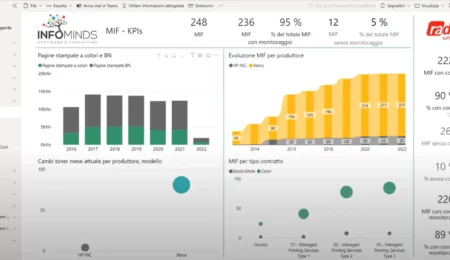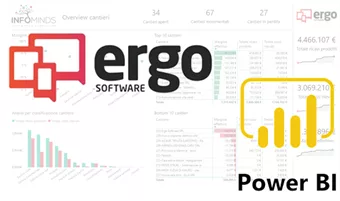Power BI per Print & Copy Management: soluzioni pratiche per decision making

Come utilizzare Power BI per migliorare il processo decisionale nel Print & Copy Management attraverso l'analisi di dati concreti. Un webinar pratico condotto da Antonella Valerio (Business Intelligence Specialist) e Roberto De Giorgio (Business Unit Manager) che mostra esempi reali di dashboard per il settore dei servizi di stampa gestita.
Questo webinar rappresenta la naturale continuazione dell'evento incentrato sulla redditività dei contratti attraverso l'ERP Radix. Questa seconda sessione si concentra sulle applicazioni pratiche di Microsoft Power BI nei servizi di stampa gestita.
Indice dei contenuti
Cos'è Power BI e come accedervi
Prima di addentrarci nei casi d'uso specifici, è importante comprendere come accedere a Power BI. Per accedere alle dashboard di Power BI è sufficiente utilizzare un qualsiasi browser. Si richiama la pagina app.powerbi.com e si accede con la propria autenticazione aziendale. Questo significa due cose importanti: primo, le analisi sono immediatamente accessibili senza software aggiuntivi; secondo, l'autenticazione garantisce che i dati sensibili rimangano protetti, permettendo l'accesso solo agli utenti autorizzati.
Le dashboard presentate nel webinar fanno parte del pacchetto "BI Report Standard" di Infominds, una raccolta di template già pronti all'uso per le aziende del settore.

Analisi della redditività dei contratti
Come monitorare la redditività dei clienti principali
Domanda: Qual è la redditività dei contratti dei miei clienti principali?
La dashboard "Margine per cliente" permette di visualizzare immediatamente i clienti ordinati per fatturato e margine. Selezionando un cliente specifico, la dashboard reagisce mostrando:
-
Tutti i contratti attivi per quel cliente
-
Le macchine associate a ciascun contratto
-
I dettagli di costi, fatturato e margine per ogni macchina
Possiamo approfondire l'analisi selezionando il contratto con la minore redditività, navigando fino alla pagina di dettaglio dove vediamo non solo le macchine collegate, ma anche la suddivisione dei costi per tipo di articolo, fino al singolo componente. Questo livello di dettaglio permette di identificare esattamente dove si stanno verificando perdite di marginalità.

Controllo del rapporto costi/fatturato
Domanda: La mia azienda raggiunge un buon rapporto costi/fatturato?
Il report "Panoramica dei contratti attivi" offre una visione chiara dell'andamento nel tempo:
-
Grafico trimestrale dell'evoluzione dei contratti attivi
-
Indicatori di variazione percentuale rispetto al trimestre precedente
-
Crescita media trimestrale negli ultimi tre anni
Filtrando solo gli ultimi tre anni, è possibile vedere che, nonostante un calo nell'ultimo trimestre, la crescita media trimestrale rimane positiva. I filtri temporali permettono di ottenere una visione più accurata dell'andamento aziendale.
La dashboard consente anche di analizzare la performance per agente commerciale, visualizzando:
-
Numero di contratti gestiti
-
Fatturato generato
-
Clienti associati a ciascun agente
Questo permette di identificare rapidamente eventuali squilibri nella distribuzione del carico di lavoro o nelle performance commerciali.

Distribuzione dei costi aziendali
Domanda: Come sono distribuiti i costi nella mia azienda?
Il diagramma a torta della distribuzione dei costi permette di visualizzare immediatamente quali categorie di costo incidono maggiormente sul business:
-
Professional services (20% nell'esempio mostrato)
-
Consumabili (la voce più rilevante)
-
Altri costi operativi
È possibile filtrare i costi in base alla tipologia di contratto. Selezionando un tipo specifico di contratto, sia i valori numerici che il grafico si adattano automaticamente, evidenziando solo la porzione di costi relativa a quella tipologia.
Questo strumento è cruciale per comprendere quali aree di costo meritano maggiore attenzione e dove è possibile intervenire per migliorare i margini.

Previsione del fatturato
Domanda: Come posso prevedere l'andamento del fatturato futuro?
La dashboard di previsione del fatturato offre:
-
Un grafico con linea continua per il fatturato progressivo realizzato
-
Una linea tratteggiata per la previsione basata sui canoni fissi
-
Un confronto mensile tra fatturato previsto (colonne rosse) e fatturato effettivo (colonne verdi)
-
Una linea di riferimento con il fatturato dell'anno precedente
Nel febbraio 2022 possiamo vedere una piccolissima quota di fatturato effettivo e circa 34.000 euro di fatturato previsto da canone. La linea tratteggiata in arancione rappresenta il fatturato dell'anno precedente, che possiamo considerare come un target di riferimento.
La tabella nella parte inferiore della dashboard mostra le previsioni dettagliate per cliente e tipo di articolo, permettendo di ordinare i clienti in base alla previsione di fatturato.

Vuoi vedere in azione Power BI applicato alla tua azienda? Richiedi una demo personalizzata →
Gestione del parco macchine
Evoluzione delle macchine in campo
Domanda: Come posso verificare le macchine in utilizzo presso i miei clienti?
La dashboard "Analisi delle Machine in Field" mostra l'evoluzione temporale del parco installato:
-
Grafico dell'andamento storico delle macchine attive
-
Suddivisione per produttore
-
Percentuale di macchine con monitoraggio attivo
-
Percentuale di macchine con/senza contratto
Dal profilo delle curve possiamo vedere che il numero di macchine attive negli ultimi anni è aumentato costantemente. Questo ci dà una visione chiara della crescita del parco installato.
La dashboard permette anche di filtrare per produttore specifico, ottenendo informazioni dettagliate sulle pagine stampate e sui cambi toner per quella selezione.

Analisi di margine per modello
Domanda: Con quali modelli realizzo il maggior profitto?
La dashboard di analisi del margine per modello offre:
-
Un grafico di andamento del margine nel tempo confrontato con l'anno precedente
-
Una visualizzazione tridimensionale dei margini per produttore
-
Un dettaglio di costi, fatturato e margine percentuale per ciascun produttore
-
Una suddivisione del margine percentuale per modello specifico
Possiamo vedere, ad esempio, che con il produttore A stiamo lavorando molto e guadagnando bene. Approfondendo l'analisi, possiamo visualizzare il valore dei margini percentuali suddiviso per modello, identificando esattamente quali modelli generano i migliori risultati.
La dashboard include anche uno strumento di "interazione intelligente" che suggerisce automaticamente domande pertinenti come "Quali sono i 5 modelli con il miglior margine?" o "Con quali clienti guadagno di più?".
Volume di pagine stampate
Domanda: Qual è il volume di pagine stampate per modello?
La dashboard dedicata mostra:
-
L'andamento temporale del volume di pagine stampate
-
La suddivisione tra stampe a colori e in bianco e nero
-
La possibilità di approfondire l'analisi per trimestre o per mese
-
Il dettaglio del volume di stampa per singolo numero seriale
Selezionando un modello specifico, possiamo vedere per ogni singola macchina non solo le pagine stampate, ma anche informazioni sulla gestione dei toner, sul livello di copertura e sul livello del toner al momento della sostituzione.
Questo permette di identificare macchine particolarmente produttive o, al contrario, dispositivi sottoutilizzati.
Service Management
Distribuzione delle ore di lavoro
Domanda: Come sono distribuite le ore di lavoro e le ore fatturate per team e collaboratori?
La dashboard di Service Management mostra:
-
Tabella con ore effettive lavorate
-
Ore fatturate su quelle effettive
-
Percentuale di efficienza
-
Suddivisione per team di lavoro e singolo collaboratore
-
Dettaglio fino al tipo di attività svolta
Selezionando uno specifico team, il grafico sottostante mostra l'andamento delle ore effettive e delle ore fatturate. Con il mouse possiamo visualizzare l'andamento percentuale nel tempo, rappresentato dalla linea gialla tratteggiata.
La dashboard permette di scendere nel dettaglio fino alla singola attività e al singolo ticket, permettendo un controllo capillare dell'efficienza operativa.

Fatturazione extra contratto
Domanda: Qual è la fatturazione extra contratto per tipo di contratto?
La dashboard dedicata offre:
-
Suddivisione dei ticket e delle ore per tipo di contratto
-
Visualizzazione grafica della distribuzione percentuale
-
Possibilità di personalizzare la visualizzazione in base alle esigenze
La voce "vuoto" rappresenta tutto ciò che non è collegato a nessun contratto. Per ciascuna tipologia di contratto possiamo vedere il numero di ticket associati e le relative ore effettive o fatturate.
Questa analisi è fondamentale per comprendere quanto lavoro extra-contrattuale viene svolto e quali tipi di contratto generano più interventi non previsti.

Vuoi queste dashboard nella tua azienda? Contattaci per una consulenza gratuita →
Tempi di risposta ai ticket
Domanda: Quanto siamo bravi a reagire sulle segnalazioni dei nostri clienti?
La dashboard sui tempi di risposta mostra:
-
Distribuzione dei ticket per response time
-
Percentuale di ticket che ricevono risposta entro fasce temporali definite
-
Rappresentazione grafica dell'andamento mensile
-
Indicatori visivi di performance (verde per risposte rapide, rosso per risposte tardive)
Il 41% dei ticket riceve una prima reazione in meno di un'ora, il 14% tra una e due ore. Le fasce temporali A, B, C sono raggruppamenti personalizzabili in base alle esigenze aziendali.
La dashboard permette anche di analizzare i ticket ancora aperti, filtrandoli per priorità, offrendo così una visione chiara delle criticità ancora da gestire.
Interventi ripetuti per modello
Domanda: Quali modelli di macchine ci richiedono maggiori interventi?
La dashboard dedicata mostra:
-
I modelli che hanno richiesto interventi ripetuti in un definito periodo di tempo (14 giorni nell'esempio)
-
Dettaglio per produttore e modello specifico
-
Per ogni modello, i dettagli degli interventi, inclusi cliente e tecnico
Selezionando un modello specifico, la pagina mostra interattivamente i dettagli degli interventi ripetuti. Possiamo vedere non solo chi ci ha lavorato come collaboratore, ma anche quale cliente ha avuto il problema e quando è stato fatto l'intervento.
Questa analisi è cruciale per identificare modelli problematici o ricorrenti difetti tecnici.
Finance aziendale
Analisi di bilancio
Una novità presentata nel webinar è l'estensione delle analisi Power BI al di là del Print Management, con un template dedicato agli indicatori finanziari.
La dashboard permette di navigare dalla voce di raggruppamento fino al dettaglio del singolo conto, offrendo una visione completa della situazione finanziaria aziendale.

Indicatori finanziari chiave
La dashboard degli indicatori finanziari è organizzata per aree tematiche:
-
Indicatori di liquidità:
-
Current ratio
-
Quick ratio
-
Cash ratio
-
-
Indici di successo:
-
Dal valore della produzione all'utile attraverso i vari step di calcolo della marginalità
-
-
Indici di redditività:
-
ROI (Return on Investment)
-
ROE (Return on Equity)
-
EBITDA
-
-
Numeri per collaboratore:
-
Evoluzione del personale
-
Ricavi per collaboratore
-
Costi per collaboratore
-
-
Indici di rotazione:
-
Giorni di dilazione concessi ai clienti
-
Giorni ottenuti dai fornitori
-
Giacenza magazzino
-
Ciclo del circolante monetario
-
-
Indici di solidità:
-
Rapporto debito/equity
-
EBIT/oneri finanziari
-
Per ogni indicatore finanziario è disponibile all'interno del report un supporto esplicativo, utile per chi fosse meno familiare con le abbreviazioni tecniche.
Indici di crisi d'impresa
Un'importante novità annunciata durante il webinar riguarda l'imminente implementazione degli indicatori di crisi d'impresa:
Questi indicatori saranno fondamentali per le aziende che vogliono monitorare preventivamente eventuali segnali di crisi e intervenire tempestivamente.
Richiedi una consulenza gratuita per iniziare a monitorare la tua azienda con Radix →
Conclusioni
Il webinar di Infominds dimostra come Microsoft Power BI, opportunamente configurato con template specifici per il settore Print&Copy Management, possa trasformare radicalmente il processo decisionale aziendale. I principali vantaggi emersi sono:
-
Accessibilità immediata: le dashboard sono consultabili da qualsiasi browser, senza necessità di software aggiuntivi
-
Analisi in tempo reale: i dati vengono aggiornati automaticamente, eliminando i tempi di attesa tipici dei report tradizionali
-
Navigazione interattiva: la possibilità di esplorare i dati dal macro al micro livello con semplici click
-
Visualizzazioni intuitive: grafici e tabelle progettati per evidenziare immediatamente criticità e opportunità
-
Template predefiniti: soluzioni già pronte per le specifiche esigenze del settore Copy & Print
Per le aziende interessate a personalizzare ulteriormente le dashboard, Infominds offre anche formazione specifica per diventare "designer" di soluzioni Power BI, consentendo agli utenti finali di modificare le analisi secondo le proprie esigenze.
FAQ
È difficile implementare Power BI nella mia azienda?
L'implementazione tecnica richiede competenze specifiche, ma Infominds offre un servizio completo che va dall'estrazione dei dati dal gestionale alla configurazione delle dashboard, fornendo un prodotto praticamente pronto all'uso.
Posso personalizzare le dashboard in base alle mie esigenze?
Sì, le dashboard sono altamente personalizzabili. L'utente finale può facilmente modificare le visualizzazioni, aggiungere campi e creare nuovi filtri. Per personalizzazioni più complesse, Infominds offre supporto e formazione dedicata.
Richiedi una consulenza gratuita per iniziare a monitorare la tua azienda con Radix →